Se você tem um ativa o protetor de tela no Windows 11 ou 10, você pode escolher alguns intervalos de tempo padrão. Você pode ajustar esse intervalo de início (quando o protetor de tela é iniciado) por meio de um ajuste no registro do Windows, conforme desejado.
Iniciar o protetor de tela mais rapidamente tem algumas vantagens. Você pode optar por ver determinadas imagens mais rapidamente, isso também ajuda na queima da tela do computador e na segurança do computador. Se o protetor de tela com senha iniciar imediatamente quando você sair do computador, o computador receberá imediatamente uma senha quando esta for definida.
Het alterar o protetor de tela intervalo de início requer uma alteração no registro do Windows. Isso não é muito difícil, mas se você cometer um erro poderá causar problemas. Então eu recomendo que você compre um crie um ponto de restauração antes de começar.
Ajuste o intervalo de tempo do protetor de tela no Windows 11 ou 10
Certifique-se de que o protetor de tela já esteja ativado, para que um protetor de tela já esteja ativo (não um aplicativo de terceiros).
Para começar abra o registro do Windows. Vá para a chave:
HKEY_CURRENT_USER\Software\Policies\Microsoft\Windows
Clique com o botão direito em “Windows” e clique em “Novo” e depois em “Chave”. Nomeie esta nova chave como “Painel de Controle”.
Agora clique com o botão direito em “Painel de Controle” novamente e clique em “Novo” e novamente em “Chave”. Nomeie esta chave como “Desktop”.
Agora clique com o botão direito em “Desktop” e clique em “Novo” e depois em “valor da string”. Nomeie esse valor de string como “ScreenSaveTimeOut”.
Altere os dados do valor para o número de segundos que deve levar antes que a proteção de tela seja iniciada. Se você definir “5” aqui, levará 5 segundos antes que o protetor de tela seja iniciado quando você não estiver usando o computador.
Observe que se você ainda não ativou um protetor de tela e ainda não o fez, você precisará executar esta ação novamente. Você reconhecerá que o valor está definido corretamente pelo “0” cinza, o que significa que o protetor de tela será executado em menos de 1 minuto.
Reinicie o computador quando terminar. Você verá agora que o protetor de tela inicia após decorridos os segundos definidos.
Espero que isso tenha ajudado você. Obrigado por ler!


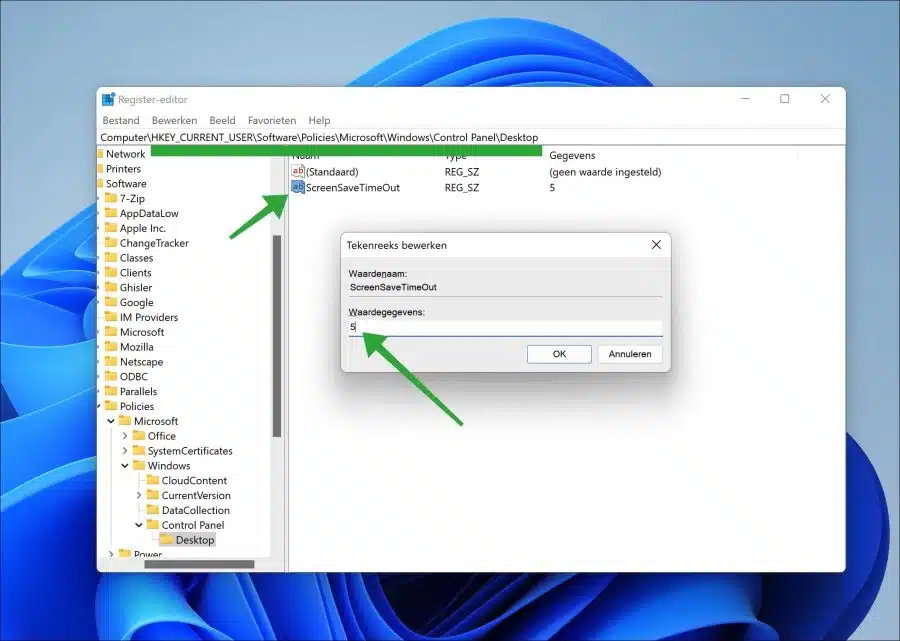
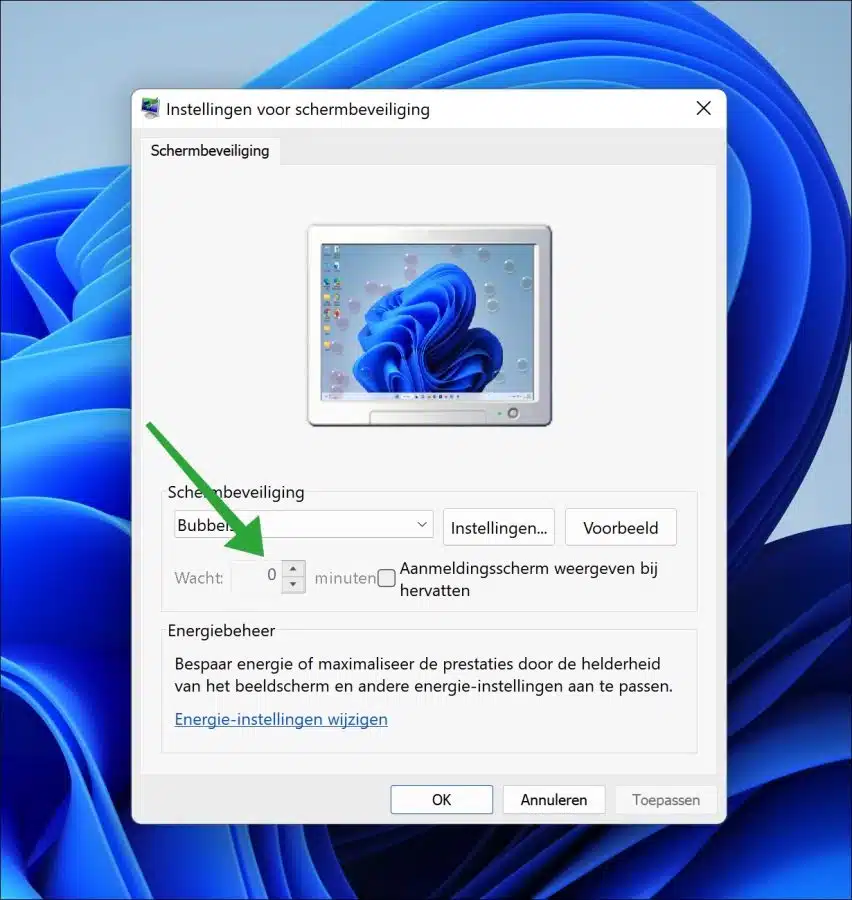
Obrigado pela sua resposta super rápida.
Há alguma confusão aqui, desculpe.
Mas o que realmente quero dizer com proteção de tela (escolher um álbum de imagens para uma apresentação de slides) é a configuração padrão de pelo menos um minuto, quero tornar isso mais rápido.
Cumprimentos Jan.
Olá, você quer dizer um papel de parede, não um protetor de tela (“protetor de tela”), eu suspeito. Abra o registro, vá para:
HKEY_CURRENT_USER\Control Panel\Personalization\Desktop Slideshowclique duas vezes em “intervalo”, clique em “decimal” na base e altere o valor para o número de milissegundos (mínimo 10000 por 10 segundos). Reinicie o computador. Boa sorte!Stevan
Gostaria de agradecer muito por esta solução muito rápida, o que é ótimo.
Atenciosamente, janeiro